Windows安装Mysql服务解决无法启动1053错误
4382
Windows安装Mysql服务解决无法启动1053错误,解决方法:1、利用tasklist查看mysql进程,并用“taskkill /f /t /im 进程名称”杀死指定进程;2、在本地用户组中把NETWORK SERVICE添加到Administrators组,更改网络服务并重新安装即可。
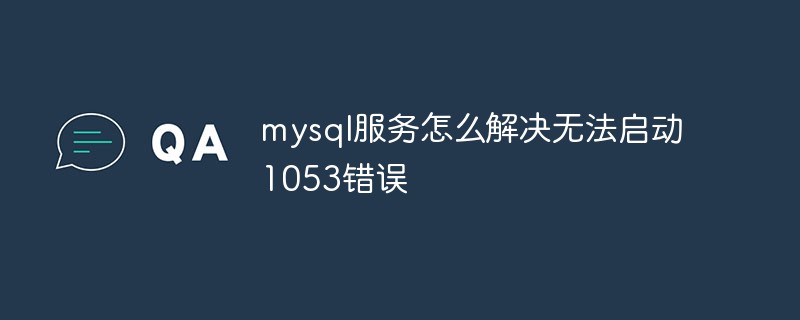
mysql服务怎么解决无法启动1053错误
在Windows7操作系统,部署mysql的时候,
无法启动Mysql服务 错误1053:服务没有及时响应启动或控制请求。
以下整理了处理的详细过程
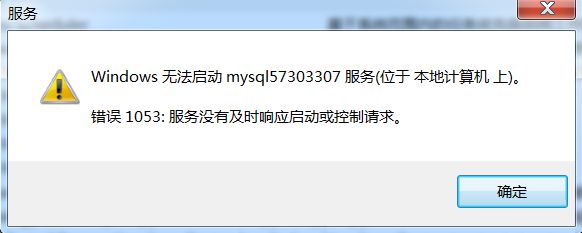
处理方法:
【结束进程】
1、在命令行中敲入tasklist查看进程
2、根据进程名杀死进程
taskkill /f /t /im 进程名称
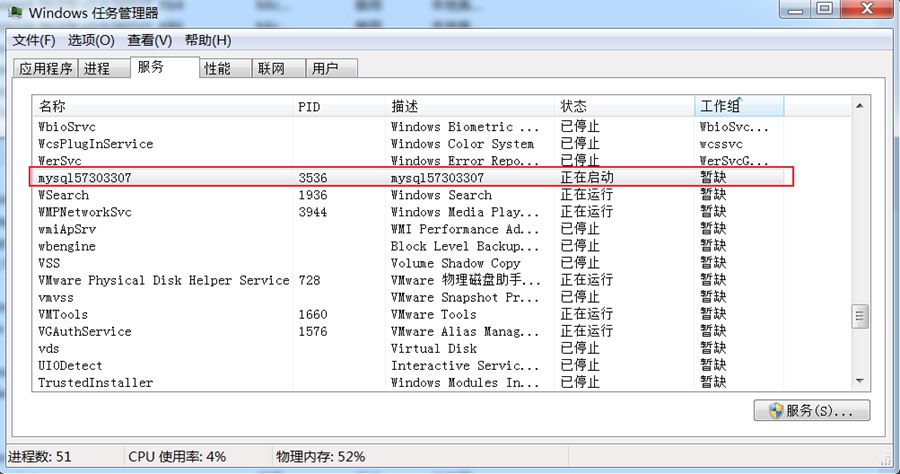


【更改网络服务】
1)、计算机->管理->本地用户和组->组 双击,效果图如下:
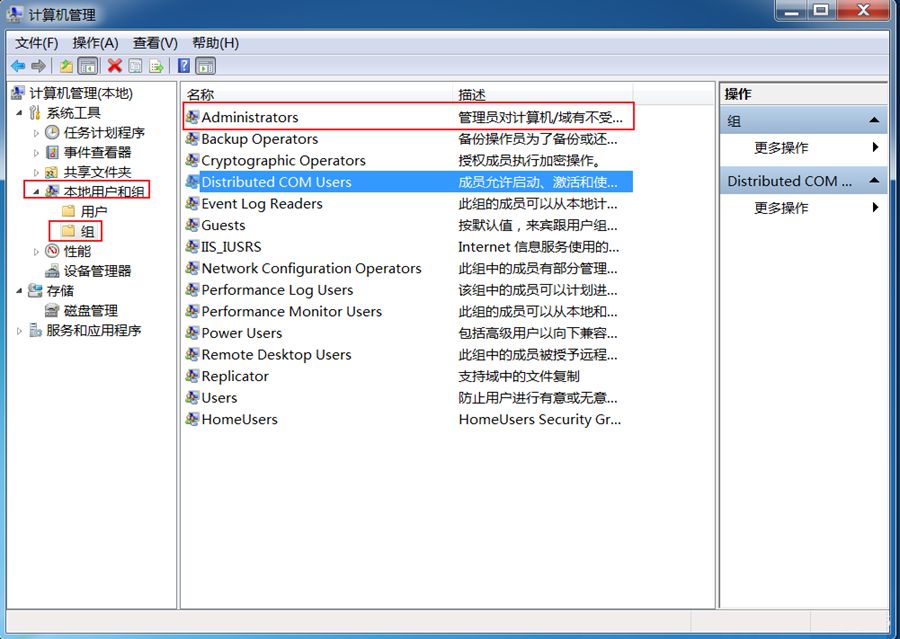
(2)、双击Administrators,并点击添加,再点击高级
(3)、把 NETWORK SERVICE添加到Administrators组
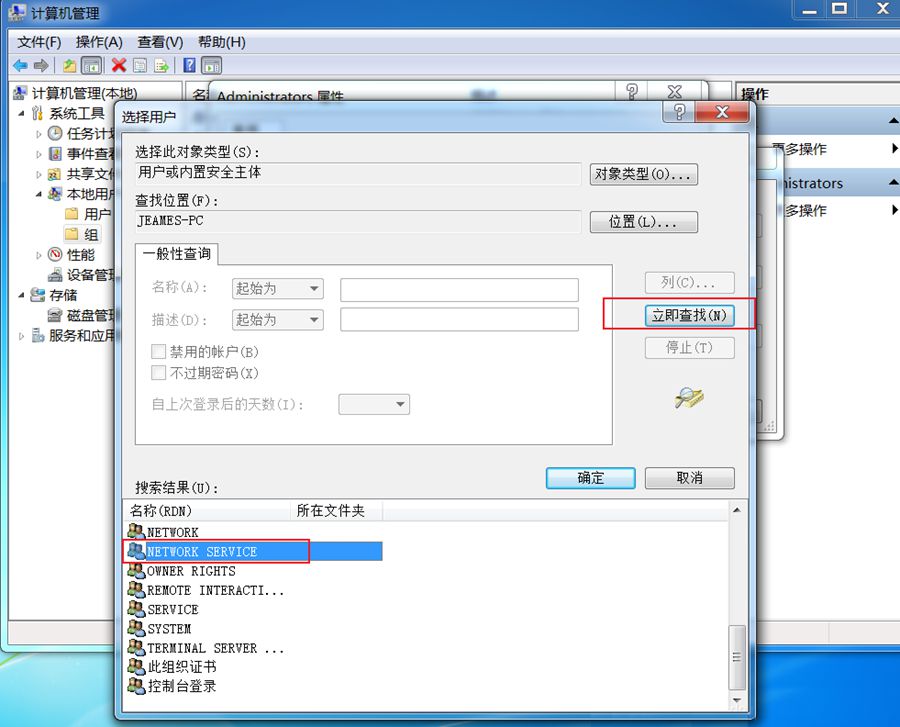
【删除服务】
sc delete mysql57303307
此处记住,重新安装Mysql就可以
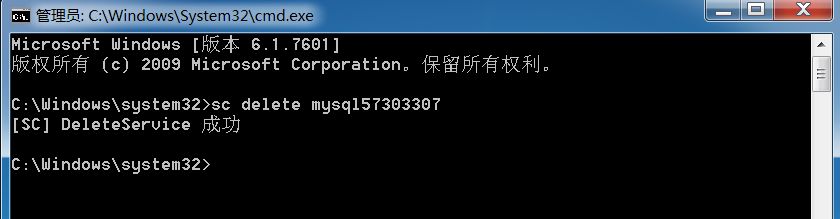
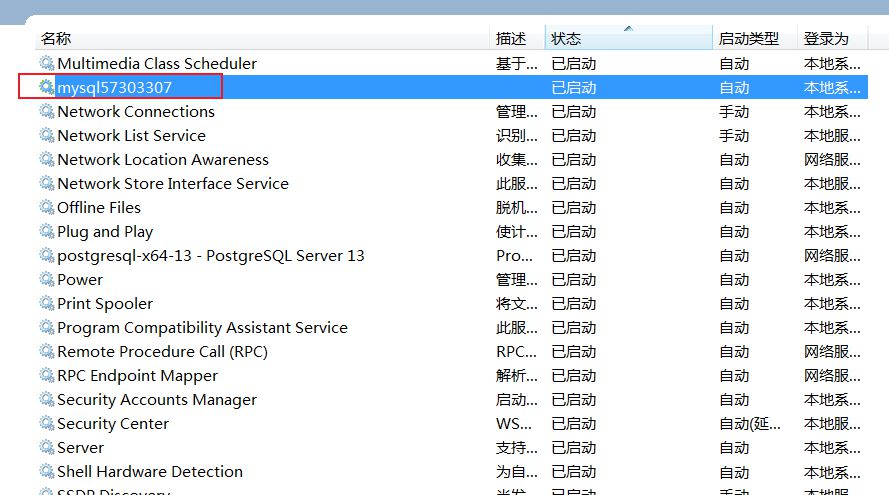
本文如有错误或不完善的地方请大家多多指正。
本文网址:https://www.zztuku.com/index.php/detail-12156.html
站长图库 - Windows安装Mysql服务解决无法启动1053错误
申明:本文转载于《CSDN》,如有侵犯,请 联系我们 删除。



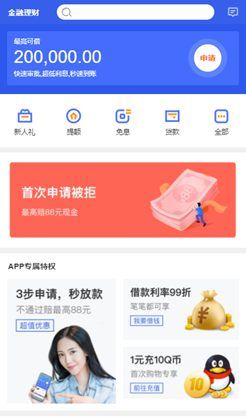


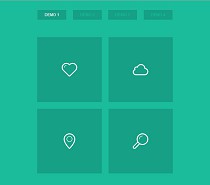

您还没有登录,请 登录 后发表评论!
提示:请勿发布广告垃圾评论,否则封号处理!!